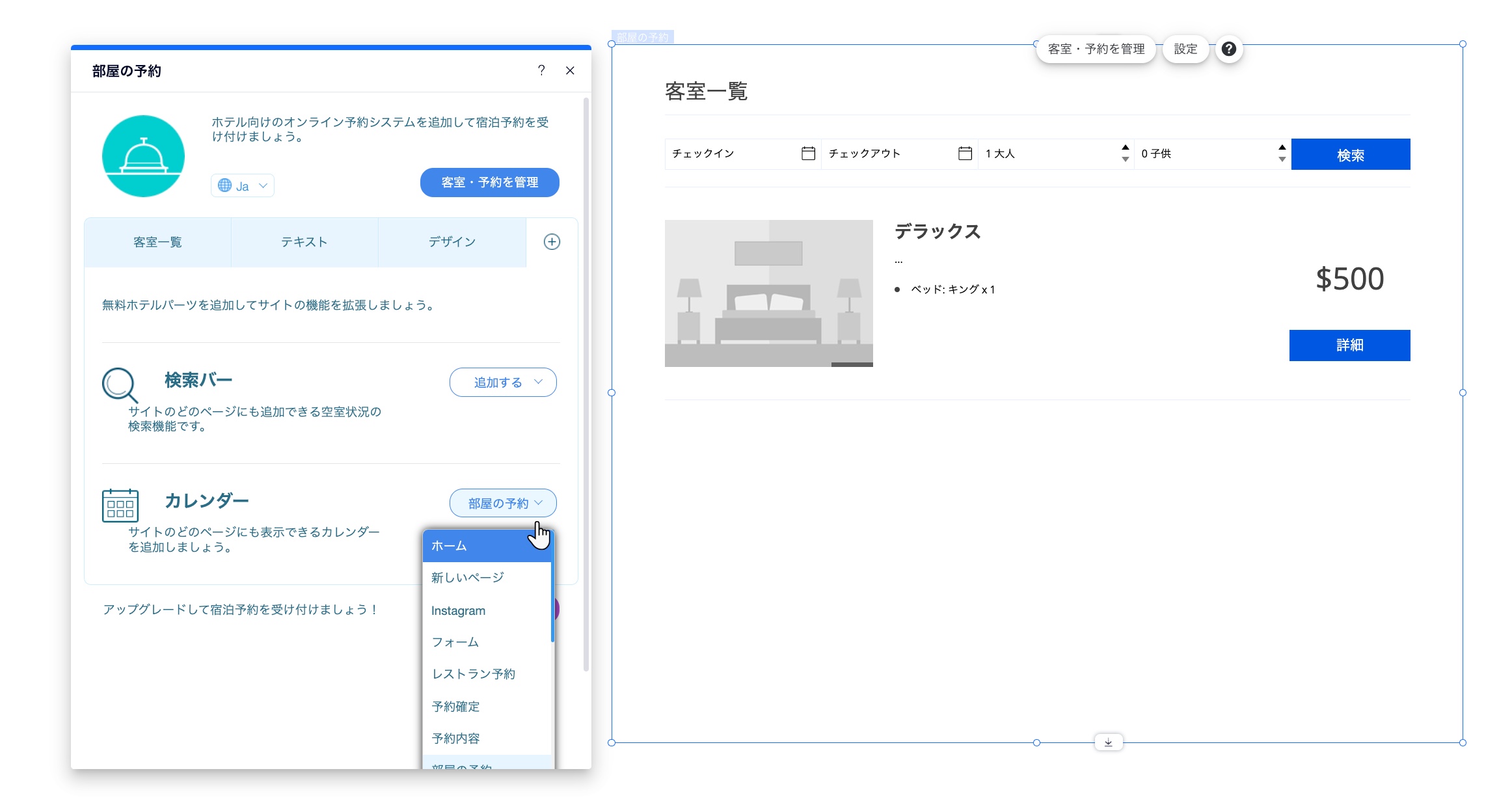サイトにホテル予約状況カレンダーを追加する
1分
重要:
この記事では、以前の Wix ホテルアプリについて説明します。新 Wix Hotels(開発元:HotelRunner)を使用している場合は、こちらの記事をお読みください。使用している Wix ホテルのバージョンを確認する方法はこちら
サイトの任意のページにカレンダーを追加して、ホテルの空室状況を表示します。顧客は「空室状況を表示」ドロップダウンメニューをクリックして、表示したい客室を選択できます。
カレンダーを追加する方法:
- エディタ内で Wix ホテルアプリをクリックします。
- 「設定」をクリックします。
- 「アドオン」タブのアイコンをクリックします。

- 「カレンダー」横の「追加する」ドロップダウンメニューをクリックします。
- カレンダーを配置するページを選択します。
- ページ上で表示したい場所にカレンダーをドラッグします。